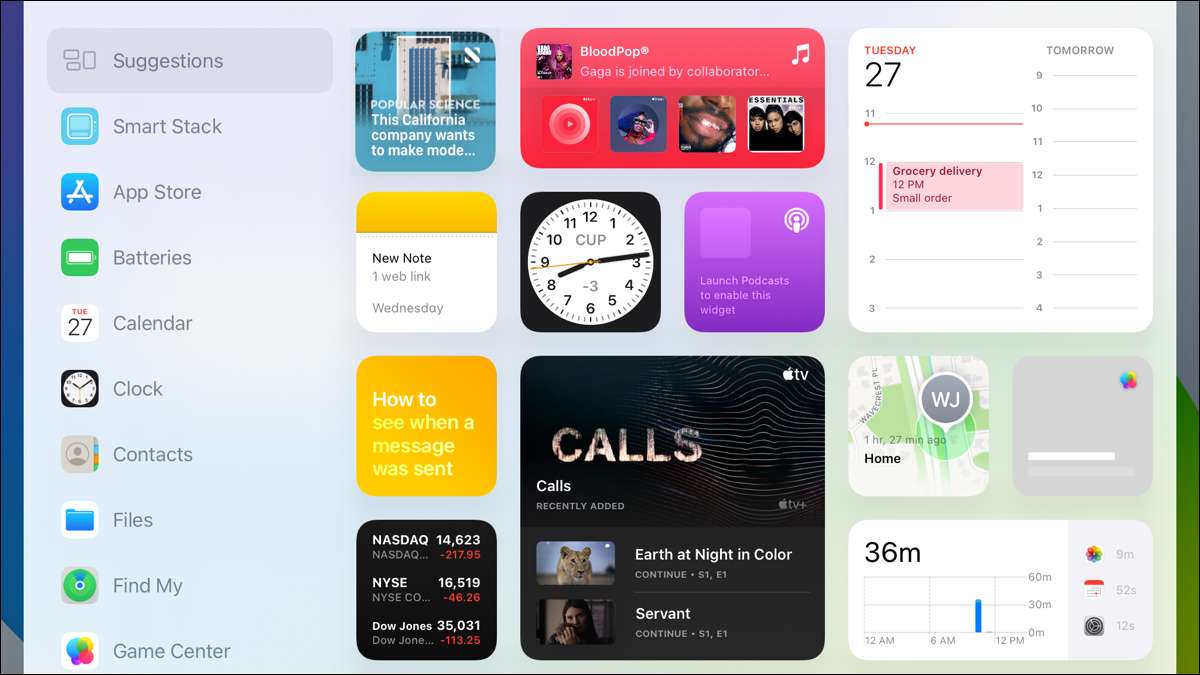
iPad Ana Ekrana bazı işlevler eklemek istiyorsunuz? iPadOS 15 ile tanıtılan iPad kullanıcıları iPhone benzeyen Ana Ekran widget eklemek için yeteneği var. Sen bunlarla sınırlı değil widget'ları için Bugün Görüntüle . İşte ne yapmalı.
Ayrıca bir iPhone kullanan bir iPad sahibi iseniz, bilmek mutluluk duyarız Ana Ekran widget'ları aynı şekilde çalışır. yalnızca bir iPad var ve aletler kullanmak bu iyileştirilmiş şekilde aşina olmayan Ama eğer ihtiyaç Burada her şey bilmek.
iPad'de Widget'lar Bulma
Neyse ki, iPad'inizde widget göz atmak için bütün bir galeri var. Dokunun ve ekranda boş bir noktaya dokunup bekleyin. Alternatif olarak, basın ve bir uygulama veya klasör simgesini tutup seçebilir “Edit Ana Ekranı.”
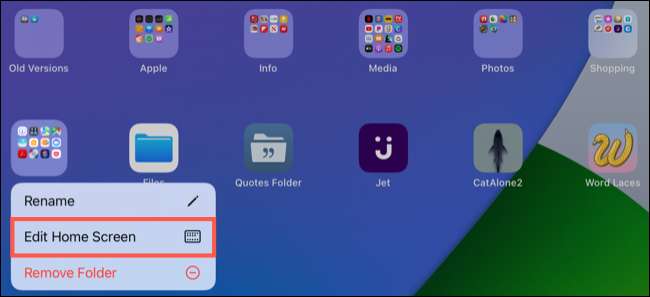
Her iki işlem de uygulama simgeleri çalkala tüm yapacaktır. Daha sonra bu yüzden Widget Galerisi'ni açmak için dokunun, ekranın sol üst kısmında artı işaretini göreceksiniz.
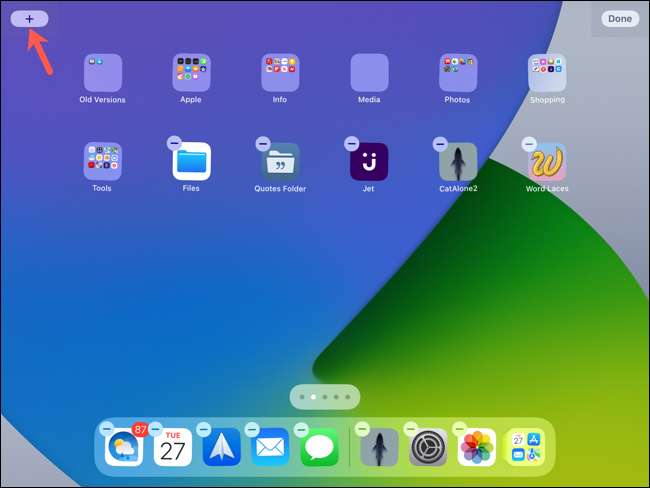
Galerideki widget'larla uygulamalar göz atmak için birkaç yol vardır. Sen Arama Widget'lar kutusunu kullanarak biri için sola veya görünüm üzerinde tüm liste üzerinden, kaydırma Öneriler inceleyebilirsiniz.
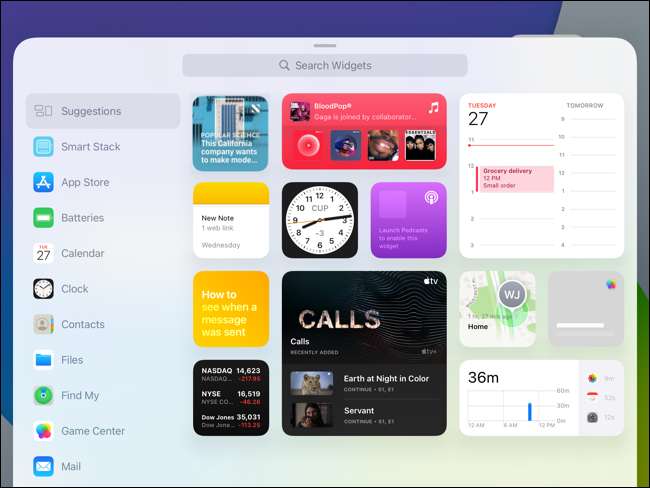
Eğer istediğiniz widget'ı ile uygulamayı bulduğunuzda, musluk Widget boyutları ve tipleri mevcuttur görüntülemek için.
Araç Boyutları ve Türleri
Açılan pencerede sağa ilerleyin Widget boyutları ve tipleri mevcuttur görmek için.
Widget'lar farklı boyutlarda gelebilir ve, boyutuna bağlı olarak, widget daha fazla veya daha az bilgi sağlayabilir.
Ayrıca size farklı bilgi vermek tek bir uygulama için widget çeşitli görebilirsiniz. Örneğin, Takvim widget'ı ile, küçük boyutta Ay Takvim ya da Yukarı İleri, her görebilirsiniz.

Akıllı Yığın Widget'lar
seslendiğini Widget değerinde Tek tip Akıllı Stack olduğunu. Tek içine Bu widget birleştirir birden uygulama widget'ları “yığın”.
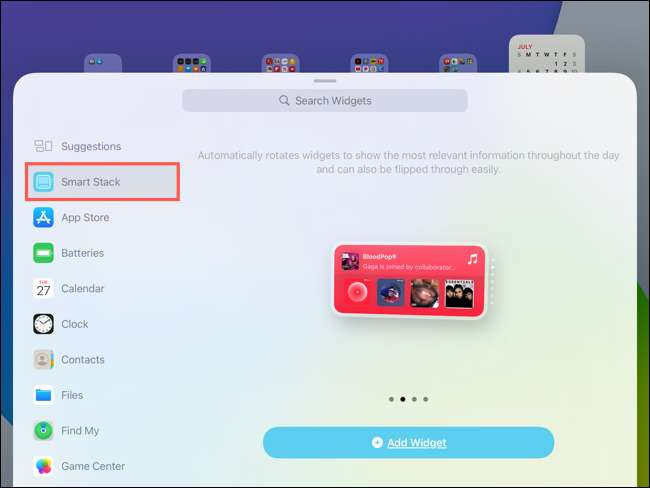
Örneğin, Fotoğraf Notları içeren bir Akıllı Stack widget'ı oluşturabilir ve hepsi bir arada Takvim. Alternatif olarak, etkinliği temelinde sahip uygulamaların size Widget Öneriler kullanabilirsiniz.
Bunu ekledikten sonra seçeneklerin her biri aracılığıyla Akıllı Stack Widget elle kaydırma üzerinde hafifçe vurun. Veya, dinlenmek ve günün belirli saatlerinde otomatik Widget değişikliğini izlemek veya önceki aktivite (Akıllı Döndürme) dayalı olabilir.
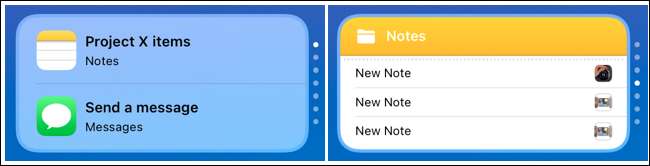
Akıllı Stack, basına içinde uygulamalar yeniden düzenlemek ve widget'ı basılı tutun. “Düzenleme Stack” ı seçin. Sonra, musluk ve sürükle bireysel uygulamalar onları yeniden düzenlemek ya da çıkarmak için bir eksi işareti dokunun.
Akıllı Stack bu düzenleme modunda iken Akıllı döndürün veya Widget Öneriler açmak veya kapatmak için ilgili ayara dokunun.
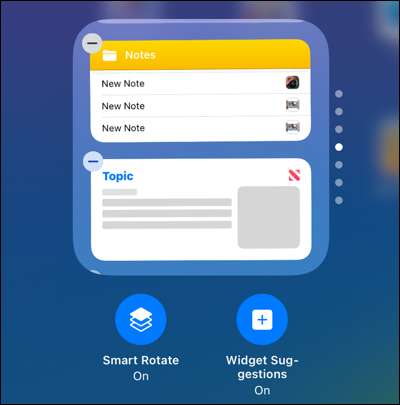
iPhone hem de iPad üzerinde aynı şekilde çalışır Akıllı Stacks hakkındaki tüm ayrıntılar için, özellikle ilgili makalemize göz atın Akıllı Yığın widget'ı .
Sizin iPad Ana Ekrana bir Widget ekleyin nasıl
Eğer dokunun istediğiniz galeride widget nokta zaman “Widget ekleyin.”
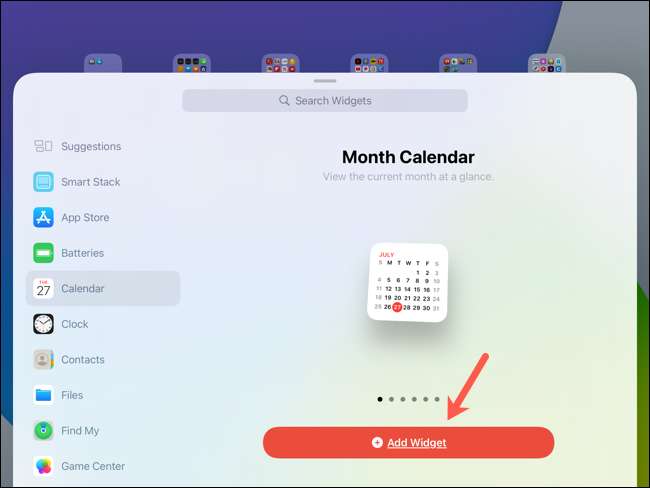
Bu Ana Ekranda açık noktada yer widget'ı ama bunu istediğiniz widget'ı taşıyabilir böylece modu (jiggling) düzenleyerek her şeyi tutar. Uygulama simgelerinin aynı şekilde etrafında widget sürükleyebilirsiniz. Basın, sürükleyebilir, tutun ve istediğiniz bir widget bırakın.
sağ üstteki dokunun “Bitti” bittiğinde.
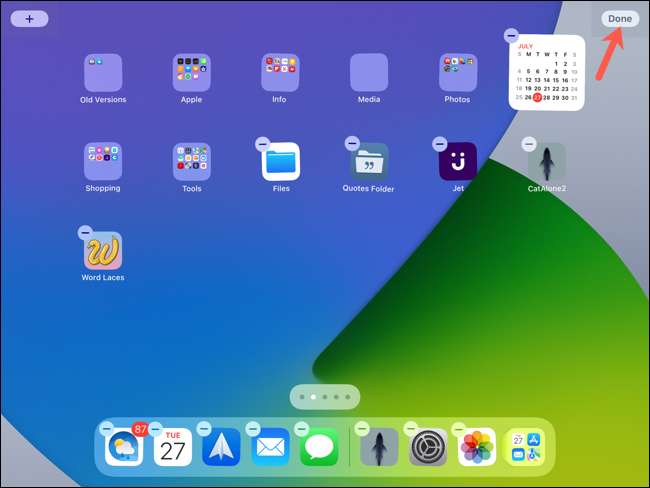
Araç İşlemleri ve Seçenekler
Widget'lar görüntülendiğini görmek ötesinde bir dizi işlem sunabilir.
Uygulamayı açmak için bir widget dokunun. Ya musluk, tutma ve kısayol menüsünden bu seçeneklerden birini seçmeniz.
- Düzenleme Araç: Widget'a yap değişir.
- Düzenleme Yığını veya Düzenleme [Uygulama Adı]: Değişim Akıllı Yığınlar.
- Düzenleme Ana Ekran: fazla widget ekleme veya ekranınızı yeniden düzenleyin.
- Widget kaldırma veya Stack kaldırma: ekrandan widget'ı veya Akıllı Yığını silin.

Ana ekranınıza widget eklemek, iPad'inize çok fazla işlevsellik ekler. Verimliliğinizi en üst düzeye çıkarabilirsiniz. Ekranlarınızı Özelleştirme ilave olarak.
İLGİLİ: İPad'deki ekranları nasıl gizleyebilir veya yeniden düzenler







